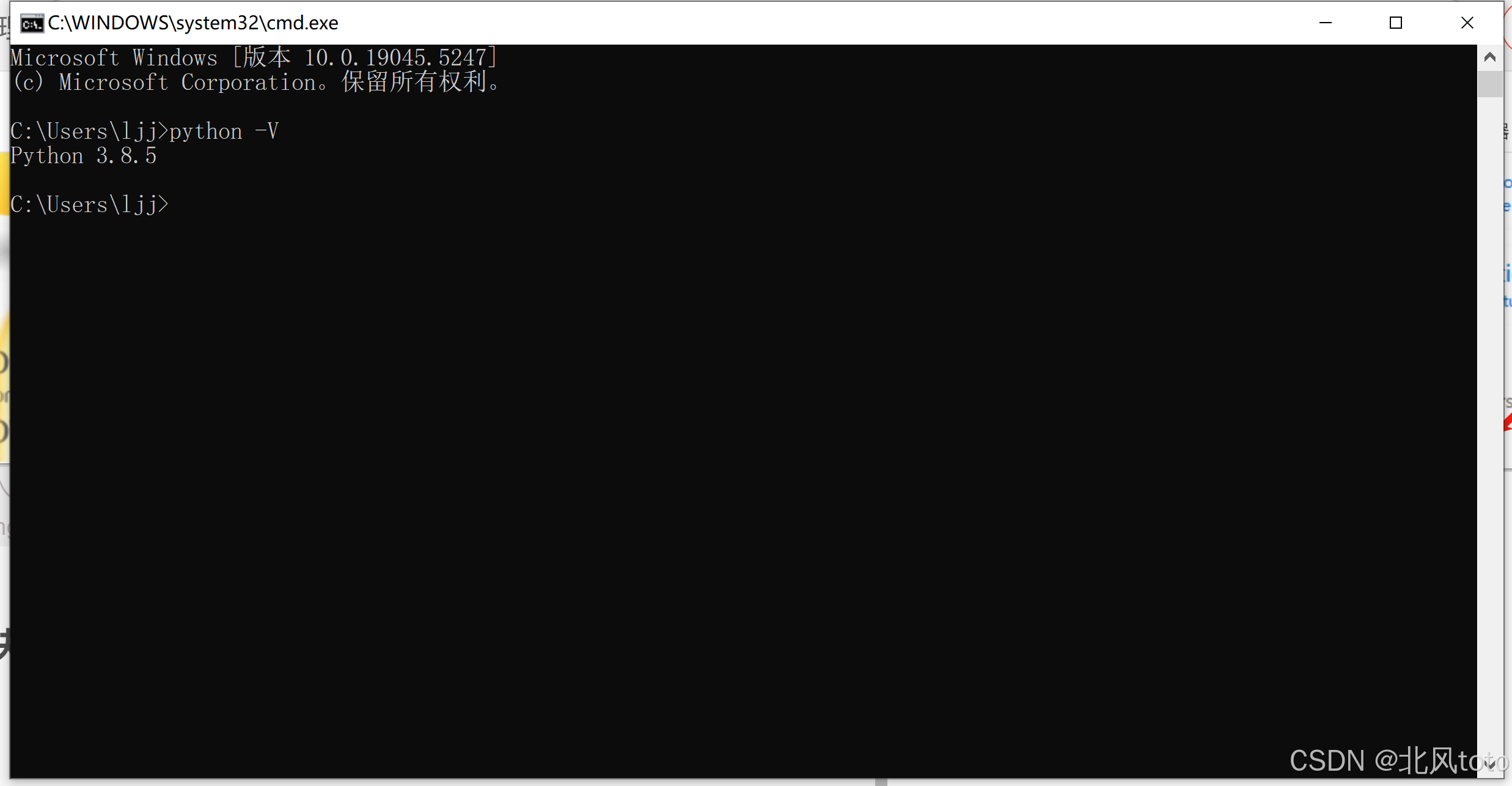文章目录
-
-
- [1. 检查 Python 是否已正确安装](#1. 检查 Python 是否已正确安装)
- [2. 检查 Python 是否被添加到系统环境变量](#2. 检查 Python 是否被添加到系统环境变量)
-
- [手动添加 Python 到 PATH](#手动添加 Python 到 PATH)
- [3. 检查是否安装了多个 Python 版本](#3. 检查是否安装了多个 Python 版本)
- [4. 检查 Python 可执行文件名称](#4. 检查 Python 可执行文件名称)
- [5. 重新安装 Python 并勾选 PATH](#5. 重新安装 Python 并勾选 PATH)
- [6. 验证系统架构(32位 vs 64位)](#6. 验证系统架构(32位 vs 64位))
- [7. 检查用户权限](#7. 检查用户权限)
- 8.总结步骤
- 9.过程截图
- 参考文档
-
1. 检查 Python 是否已正确安装
- 打开 文件资源管理器 ,进入 Python 的安装目录(默认路径通常是
C:\Users\<用户名>\AppData\Local\Programs\Python\PythonXX或C:\Program Files\PythonXX,XX是版本号)。 - 确认目录下存在
python.exe文件。
2. 检查 Python 是否被添加到系统环境变量
Python 安装时有一个选项 "Add Python to PATH",如果未勾选,会导致 cmd 找不到命令。
手动添加 Python 到 PATH
- 打开环境变量设置 :
- 按
Win + R,输入sysdm.cpl,回车打开 系统属性。 - 切换到 高级 选项卡,点击 环境变量。
- 按
- 编辑
Path变量 :-
在 系统变量 区域,找到
Path变量,点击 编辑。 -
点击 新建 ,添加以下两条路径(根据你的 Python 安装路径调整):
C:\Users\<用户名>\AppData\Local\Programs\Python\PythonXX\ C:\Users\<用户名>\AppData\Local\Programs\Python\PythonXX\Scripts\- 如果是全局安装,路径可能是
C:\Program Files\PythonXX\。
- 如果是全局安装,路径可能是
-
- 保存并重启 cmd :
- 关闭所有 cmd 窗口,重新打开并输入
python --version测试。
- 关闭所有 cmd 窗口,重新打开并输入
3. 检查是否安装了多个 Python 版本
如果系统中有多个 Python 版本(如 Anaconda 和官方 Python 并存),可能会导致冲突。
解决方法
-
输入完整路径测试:
cmdC:\Users\<用户名>\AppData\Local\Programs\Python\PythonXX\python --version -
如果存在冲突,可以卸载不需要的版本,或直接通过完整路径调用。
4. 检查 Python 可执行文件名称
-
某些 Python 安装版本(如通过 Microsoft Store 安装的 Python)可能命令为
python3或py。cmdpython3 --version py --version
5. 重新安装 Python 并勾选 PATH
如果问题仍未解决,建议重新安装 Python:
- 卸载现有 Python(控制面板 → 卸载程序)。
- 重新下载 Python 安装包(从 python.org)。
- 安装时务必勾选 "Add Python to PATH"。
6. 验证系统架构(32位 vs 64位)
-
如果系统是 64 位,但安装了 32 位 Python(或反之),可能导致兼容性问题。
-
检查 Python 和系统架构是否匹配:
cmdecho %PROCESSOR_ARCHITECTURE%- 输出
AMD64表示 64 位系统,x86表示 32 位。
- 输出
7. 检查用户权限
- 如果当前用户权限不足,可能无法访问环境变量。尝试以管理员身份运行 cmd:
- 右键点击 cmd 图标,选择 以管理员身份运行。
- 输入
python --version测试。
8.总结步骤
- 确认 Python 安装路径。
- 手动添加 Python 到
Path环境变量。 - 尝试
python3或py命令。 - 重新安装 Python 并勾选 PATH。
- 检查系统架构和权限。
如果问题依旧,请提供以下信息以便进一步排查:
- Python 安装路径。
Path环境变量的内容(截图或文本)。- 错误提示的完整截图。
9.过程截图
重新安装python
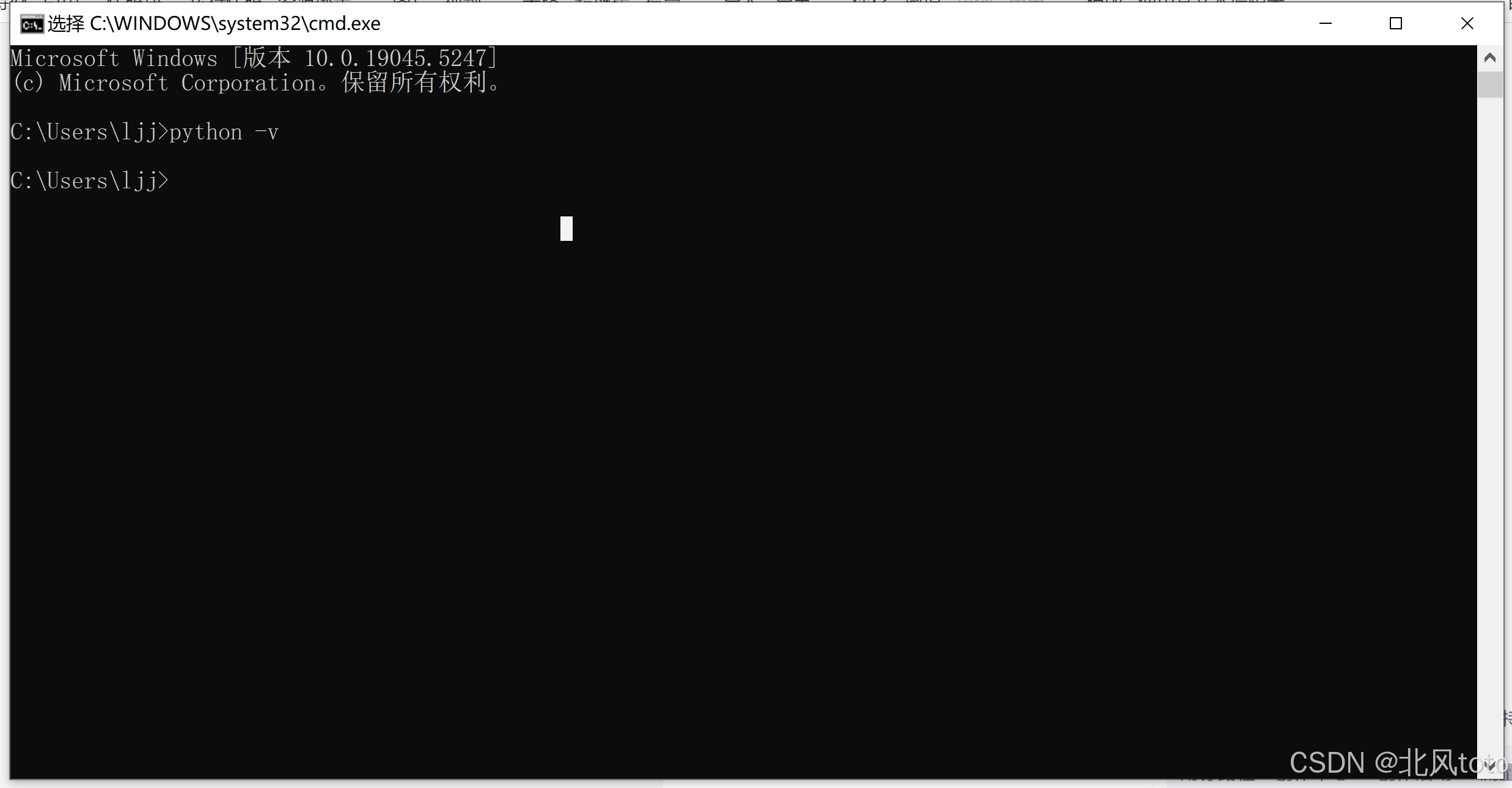
- 安装的时候没有勾选上 add python 3.8 to path
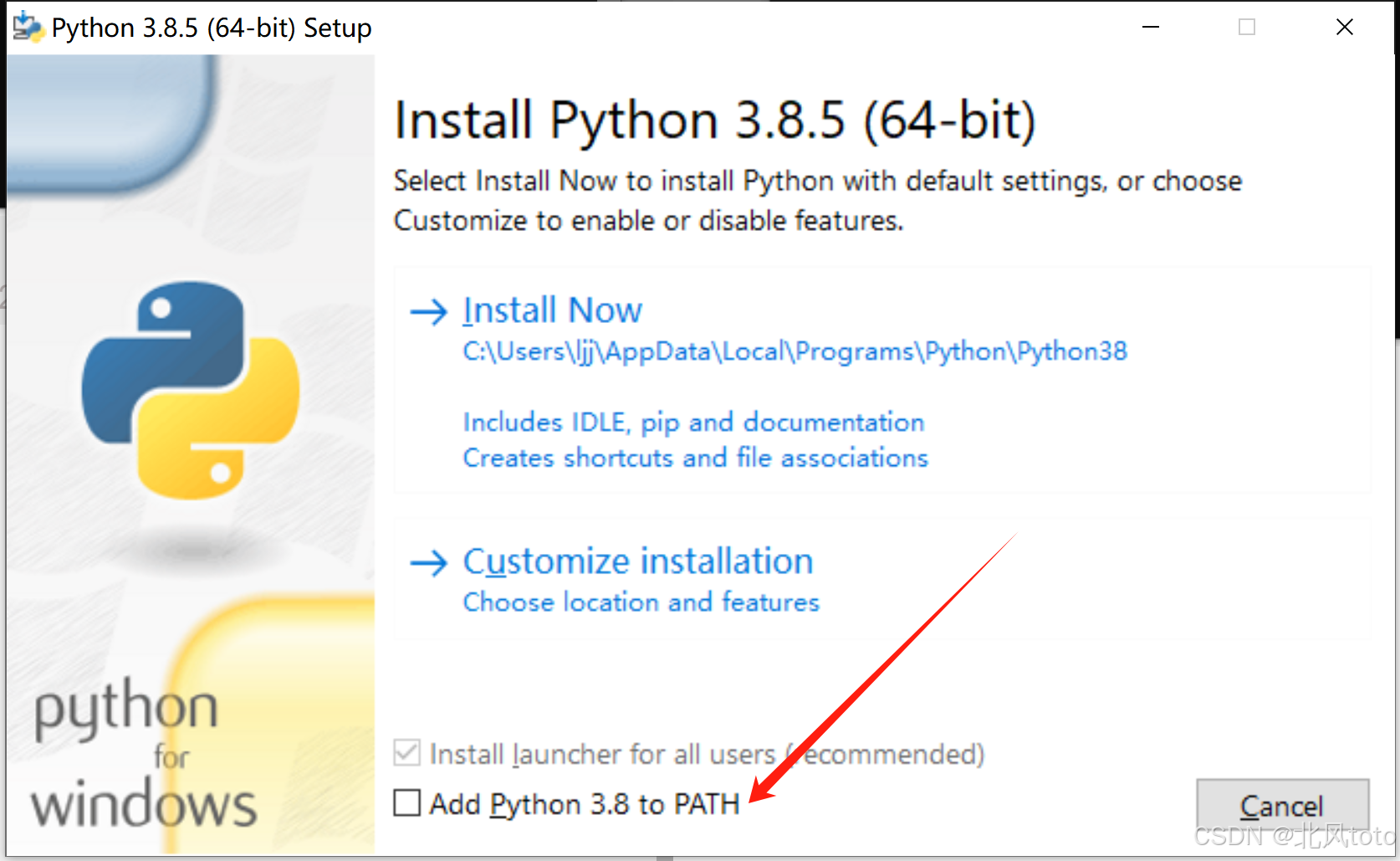
- 重新安装,勾选上即可